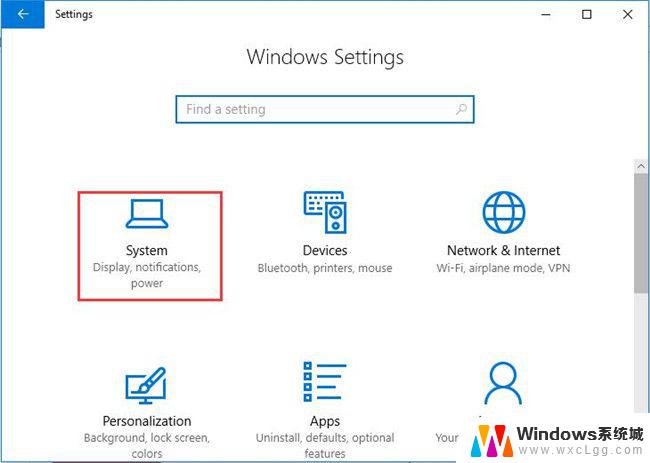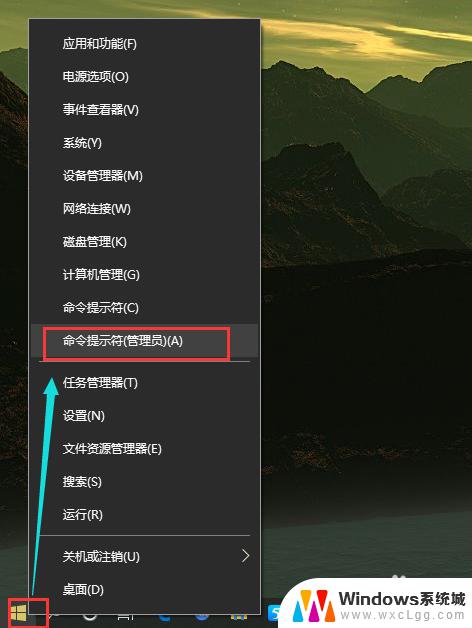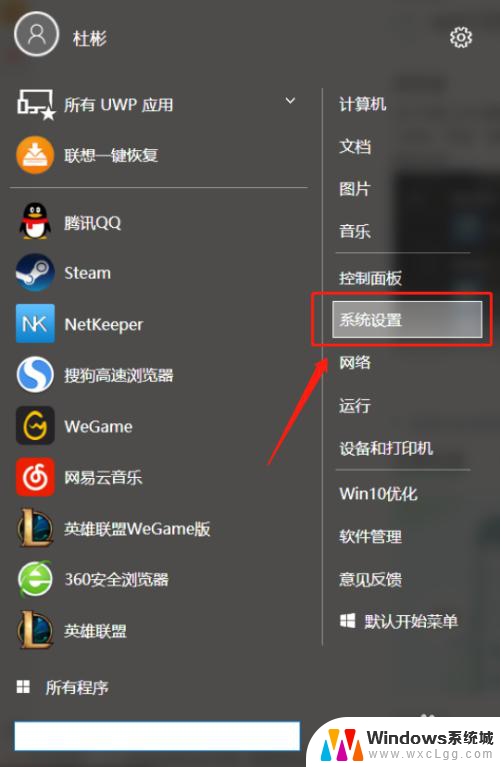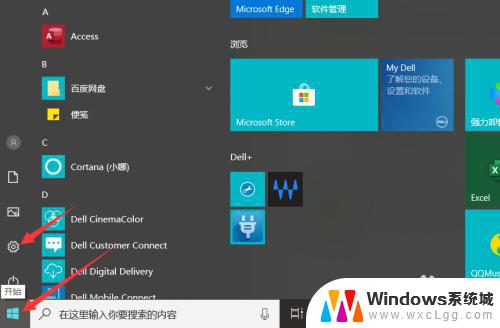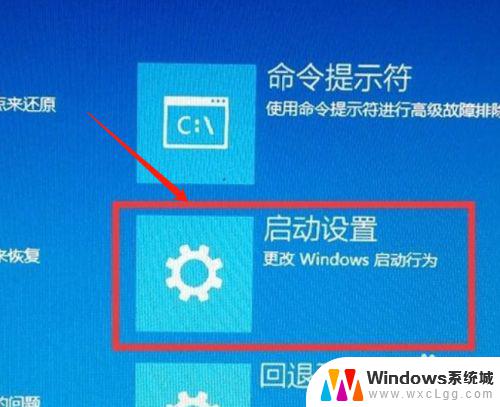win10系统无法睡眠模式 WIN10电脑无法进入睡眠模式怎么解决
win10系统无法睡眠模式,如今随着科技的不断发展,人们对电脑的依赖越来越大,在使用WIN10系统的电脑时,有时会遇到无法进入睡眠模式的问题,这让许多用户感到困惑和苦恼。睡眠模式对于电脑的节能和延长电池寿命都起到了重要的作用,因此解决这一问题变得尤为重要。本文将探讨WIN10系统无法进入睡眠模式的原因,并提供解决方案,帮助用户解决这一困扰。
具体方法:
1.选择电源按钮的功能,取消"启用快速启动"前面方框里的勾选,点击保存。
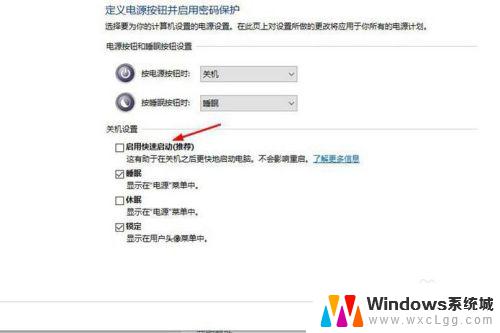
2.在高级电源选项中,关闭”允许混合睡眠“。禁用”允许使用唤醒定时器“,最后点击确定以保存这些设置。
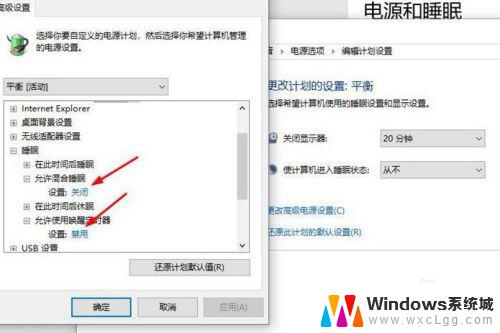
3.右键任务栏的微软图标,点击运行。输入”regedit“打开注册表,进入HKEY_LOCAL_MACHINE\SYSTEM\CurrentControlSet\Control\Session Manager\Power, 在右侧找到"AwayModeEnabled",数值改为0,这一步很重要的,搞定。
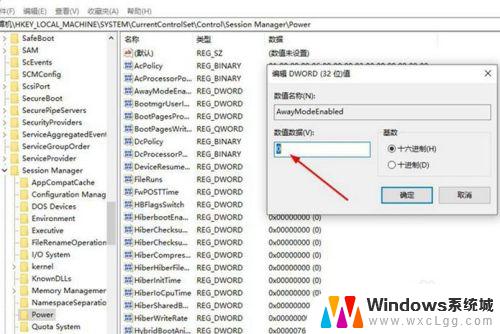
以上就是关于Win10系统无法进入睡眠模式的解决方法,如果您遇到了类似的问题,可以按照小编提供的方法来解决。